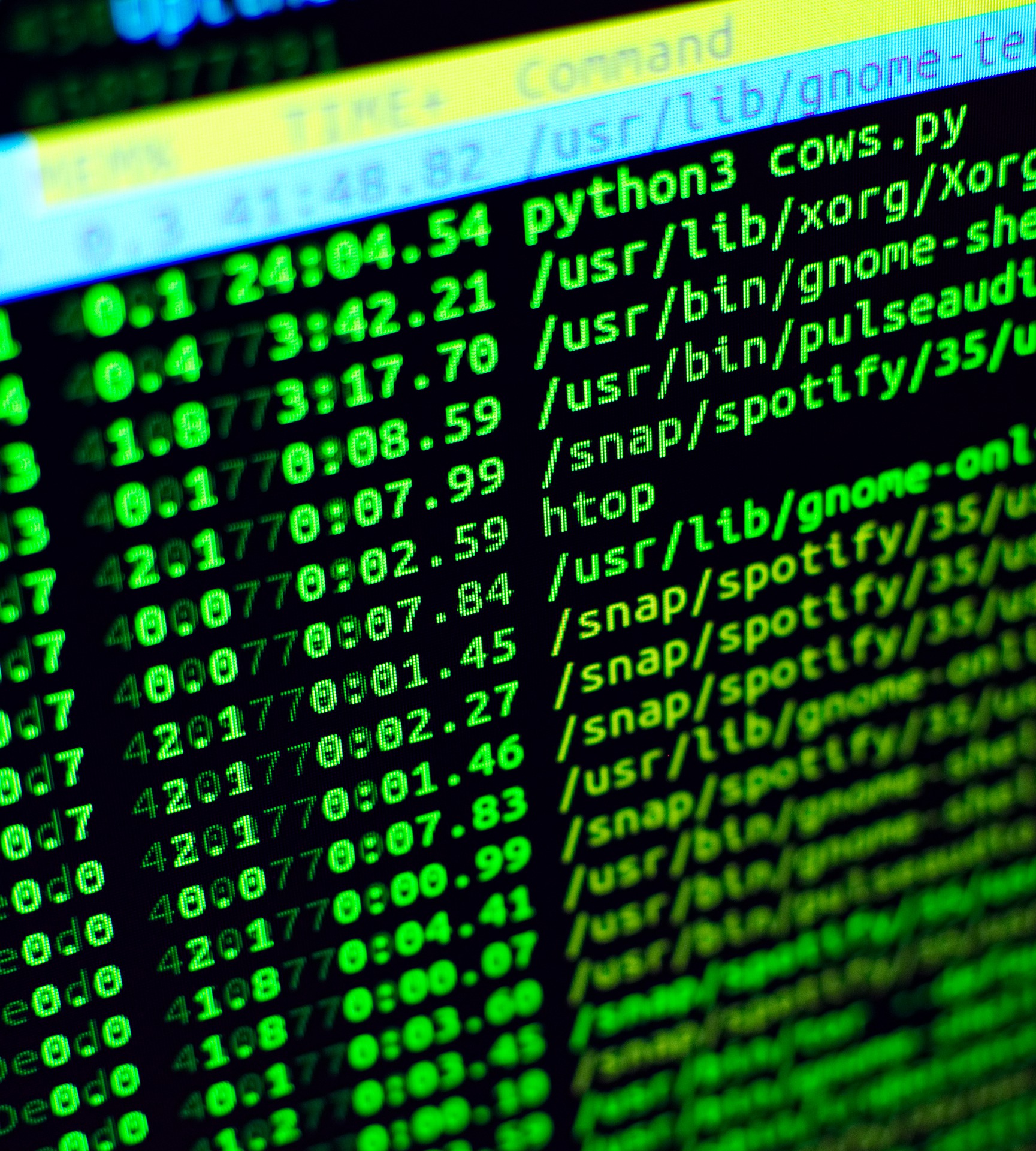
리눅스 명령어
제일 처음 로그인시 자신의 로그인 아이디와 동일한 디렉토리 위치에서 프롬프트 시작
pwd, ls 명령어
ls -l : 구체적인 정보
- 각 디렉토일 파일 실행(수정) 권한 / 소유자(계정) / 그룹(계정) / 파일크기(바이트) / 생성 또는 최종 수정 시간 / 파일명
- 각 디렉토일 파일 실행(수정) 권한
- 예시 : "- rwx rwx rwx", "d rwx r-x r-x", "l rwx r-- ---"
- 사용자와 other로 구분
- 파일 : "-" / 디렉토리 : "d" / 링크 : "l"
- 첫번째 rwx는 user의 권한 / 두번째 rwx는 group 권한 / 세번째 rwx는 other의 권한 => 각 3bits 표현
- 2^0 = 1 (실행 권한), 2^1 = 2 (쓰기 권한), 2^2 = 4 (읽기 권한)
- 4+2+1 = 7인 경우, 모든 권한을 부여
- 4+0+1 = 5인 경우, 읽기와 실행 권한 부여
- 4+2+0 = 6인 경우, 읽기와 쓰기 권한 부여
- 읽기(read) : "r" / 쓰기(write) : "w" / 실행(execute) : "x" / 권한없음 : "-"
ls -al : 숨겨진 차일 전부 출력
ls -li : 링크된 파일 포함해서 출력
chmod 명령어
-
change mod
chmod 권한 파일명
-
예시
chmod 775 a.out : rwx rwx r-x로 변경
chmod 664 a.out : rw- rw- r--로 변경
chmod 764 a.out : rwx rw- r--로 변경
chmod 400 TripLive.pem : r-- --- ---로 변경
-
다른 명령어 (u g o, + -, r w x)
chmod g-x a.out : 그룹의 실행 권한을 빼버림
chmod o+x a.out : other의 실행 권한을 추가함
chmod u-w a.out : 유저의 쓰기 권한을 빼버림
mkdir/touch/rm 명령어
디렉토리와 파일을 만들기 위해서는 아래와 같이 명령어를 사용
mkdir 디렉토리명 : 디렉토리 생성
rm -r 디렉토리명 : 디렉토리 삭제
touch 파일명 : 파일 생성
rm -f 파일명 : 파일 삭제
cd 명령어
/
/root
/home
/home/guest1
/home/guest1/dir1
/home/guest1/dir2- 리눅스의 디렉토리 모양
- 절대경로를 기준으로 하위의 디렉토리가 만들어지는 구조
- 리눅스의 계정 생성시 홈 디렉토리 밑에 계정이 생성 --> 로그인시 해당 디렉토리서부터 시작 : home/guest1
/ 절대 위치 기준
./ 현재 위치
../ 현재보다 상위 위치
~/ Home 위치 기준- cd (change directory) : 디렉토리 변경 명령어
절대 경로 기준 cd /home/guest1/dir1
현재 경로 기준 cd ./dir1
홈 경로 기준 cd ~/dir1cd /home/guest1/dir1
mv 명령어
-
파일과 디렉토리를 이동하거나 이름을 바꿀 수 있는 mv 명령어
-
이동시키면서 이름도 변경할 수 있음
-
mv source destination
mv myfile yourfile : "myfile"을 "yourfile"로 변경
mv yourfile ./dir/. : "yourfile"을 dir안으로 이동
cp 명령어
-
copy
-
cp source destination
cp file2 file3 : "file2"를 "file3"로 복사
cp file2 ./dir2/myfile2 : "file2"를 dir2 내 "myfile2" 이름으로 복사
cp -r srcdir desridr : 경로 디렉토리 복사
ln 명령어
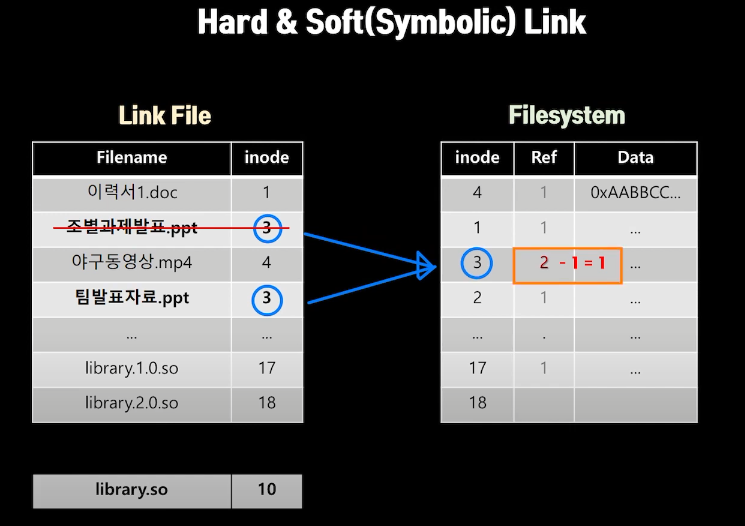
- 링크 개념 잡기
- 파일 링크의 개념
- Link File Table(링크주소)과 Filesystem(물리주소)간 inode로 매핑하는 경우
- inode는 unique값
- Filesystem 내 Ref 값은 참조하는 값으로 1이면 그 주소를 하나만 참조하는 경우이고, 2이면 2개 파일이 참조하는 경우임
- 파일명을 클릭할시 Link File Table에서 inode 값을 찾고, 해당 inode 값으로 실제 물리적으로 저장된 파일을 여는 방식
- 만약 삭제를 하게 되면 같은 방식으로 해당하는 inode값을 찾아서 물리주소에서 지우는 형태
- Ref가 1이었기 때문에 삭제 요청으로 0이 될 때 해당 물리주소값이 삭제됨
- 만약 Ref가 2였고, 하드링크로 연결된 다른 한 파일을 삭제한다고 해도 Ref값이 1로 변할 뿐, 삭제되지는 않음
하드링크(Hard Link)
-
하드링크는 동일한 물리주소를 가지는 파일을 같은 주소로 참조하게 만드는 경우를 의미
-
원본과 복사본이 동일한 주소를 참조하는 경우임
-
두 파일 중 하나만 수정되더라도 동시에 수정되는 효과를 가짐
-
둘 중 하나를 삭제해도, 다른 한쪽의 파일에는 영향을 주지 않음 (Ref 값이 2였는데, 단순히 1로 변하는 것)
-
파일에만 사용할 수 있음, 디렉토리 사용 불가
-
ln -s source target
ln file1 myfile : file1과 myfile은 같은 주소를 참조 중(ls -li로 확인 가능)
심볼릭 링크(Soft or Symbolic Link)
-
윈도우의 바로가기 버튼과 같음
-
디렉토리 파일의 바로가기 기능
-
소프트링크는 링크파일이 링크파일을 참조하는 기능
-
ln -s source target
ln -s dir1 dir
-
라이브러리 개발시 이러한 형태를 가짐
ln -s library.0.1.so library.so : library.so -> library.0.1.so
touch library.0.2.so : library.0.2.so 파일 생성
rm -f library.so : library.so 파일 삭제
ln -s library.0.2.so library.so : library.so -> library.0.2.so
cat 명령어
-
파일 입출력 관련 명령어
-
cat 파일명
cat test.c : 모니터에 출력
cat test.c | more : 파이프라인을 통해 보기 편하게 출력
-
cat source > target : 출력의 방향을 변화 : 복사와 동일
cat a.c > b.c
cat b.c
cat a.c >> b.c : a.c 내용을 b.c 에 두번 복사해서 붙여넣기
head, tail 명령어
-
파일의 일부 명령어 만 출력
head test.c
tail test.c
-
tail -f 파일명 : 파일 마지막에 데이터가 추가되는 즉시 화면에 출력
tail -f system.log
grep 명령어
-
검색하고자 하는 문자열을 옵션으로 주면 해당 문자와 일치하는 파일이 있는지 찾아줌
-
grep 문자열 파일이름
grep -H test *.log
grep -H test1 *.log
-
grep -w 문자열 파일이름 : 정확하게 일치하는 문자찾기
grep -Hw test1 *.log
less 명령어
- 텍스트 뷰어 기능만 가지고 있음
- vim과는 다르게 해당 파일을 메모리에 올리지 않고 화면에 있는 내용만 메모리로 읽음
- 만약 vim으로 1GB 정도되는 로그파일을 열어버릴시, 메모리가 1GB가 올라가버리고, 원격일 때는 1GB의 traffic이 발생해버림
리눅스 시스템 명령어
tar 명령어
-
압축하거나 압축된 파일을 풀어보는 명령어
-
압축하는 경우 : tar cvfz 압축파일명 압축하고자하는파일디렉토리
- tar cvfz target.tar.gz ... ...
- c = creat / z = gzip
- tar.gz 는 tar라는 명령어로 파일을 묶어서 gz라는 명령어로 압축했다는 의미
tar cvfz backup.tar.gz ./dir3 ./file3 ./system.log
tar cvfz backup.tar.gz *
-
압축 해제하는 경우 : tar xvfz source.tar.gz ... ...
-
x = extract
sudo 명령어
-
root = 리눅스 시스템의 최고 권력 = 슈퍼 관리자
-
ip 설정, 네트워크 작업, 웹 서버, 인증서 설치, rebooting, halt, ...
-
root = sudo
-
root가 처음 한번은 sudo 권한 부여를 위해 설정을 해야 함
- 계정이름 ALL=(ALL:ALL) NOPASSWD:ALL
-
루트로 접속하기
vi /etc/sudoers
root 계정 아래 사용할 user를 추가할 것
예시:
guest1 ALL=(ALL:ALL) NOPASSWD:ALL
-
sudo 명령어 옵션
- 일반 사용자가 root 권한을 얻게 됨으로 조심히 사용할 것
chown 명령어
-
파일 또는 디렉토리의 소유자와 그룹명을 변경하는 명령어
-
change own
-
change user : group target
sudo chown guest2:guest2 test.c
find 명령어
-
검색 조건이 상당히 많음, 거의 모든 기준으로 파일을 검색할 수 있음
- 최근 변경된 파일, 생성 시간 기준, 파일 크기, 링크 파일 여부, inode 번호, user/group 권한별, 파일유형, 파일이름 등 등...
-
찾고자하는 파일이나 디렉토리 위치 검색에서 주로 사용
-
find 경로 조건 target
- 권한이 없는 경로를 찾아야 하는 경우 앞에 sudo를 붙이면 됨
find . -name system.log : 현재 디렉토리에서 이름으로 system.log를 찾아라
which 명령어
-
명령어가 어느 위치에 있는지 찾는 것
which ls : ls 명령어의 위치
which python3 : python3 명령어의 위치
top 명령어
-
운영중인 서버의 CPU와 메모리 상태를 확인할 수 있는 명령어
-
상단에 있는 정보 : CPU와 메모리 사용률
-
하단에 있는 정보 : 프로세스별 CPU/메모리 사용률
-
기본적으로 갱신되는 시간은 3초
-
변경하고 싶으면 top 화면에서 "d" 누르고 "1" 입력 후 엔터
-
아니면 top 명령어 실행시
top -d 1
-
w, who 명령어
-
리눅스에 접속한 사용자를 확인할 수 있는 명령어
w
-
접속한 계정정보, IP, 로그인 시간, CPU 사용률, 현재 어떤 작업을 진행중인지 출력
-
간단하게 who를 사용해서 간단하게 확인할 수도 있음
who
ping 명령어
-
네트워크 설정이 잘되어있는지 인터넷이 잘 동작하는지 알아보기 위해 알아보는 명령어
-
ping 도메인주소
ping google.com
ping 216.58.200.78
-
ip 정보와 레이턴시가 얼마인지도 출력
- icmp 프로토콜의 기능
- 레이턴시 = 핑을 실행한 장비로부터 해당 목적지의 장비까지 왕복되는 시간
- 즉 레이턴시 값이 작을 수록 인터넷이 빠름
- 가끔씩 ping이 unreachable이 되는 경우 네트워크 장애를 확인할 수도 있음
nslookup
-
도메인 주소를 ip주소로 변환시켜주는 명령어
-
nslookup domain
nslookup google.com
ps 명령어
-
현재 리눅스 서버의 구동 중인 프로세스의 정보를 출력해주는 ps 명령어가 있음
-
Processor = CPU
-
Process = 실행 파일이 메모리에 업로드된 상태
-
즉, 실행중인 파일이 무엇인지 알아보는 명령어
-
ps -ef | grep 문자열 : 특정 프로세스의 상태를 확인하는 명령어
ps -ef : 현재 리눅스 서버에서 구동중인 모든 프로세스 상태 출력
ps -ef | grep apache
-
프로세스 id : 각 프로세스마다 할당된 유니크한 번호 (inode와 유사한 개념)
-
부모 프로세스의 번호 (프로세스 id 뒤의 id)
kill 명령어
- 프로세스를 죽이는 명령어
- 본인 소유의 프로세스거나 루트 권한으로 실행된 것만 프로세스가 죽음
- kill -9 process.id
adduser, deluser 명령어
-
사용자 계정 추가/삭제 명령어
-
adduser 사용자ID
sudo adduser guest2
비밀번호 입력 및 비밀번호 확인
-
su -l 사용자ID : 다른 사용자로 변경
su -l guest2 : guest2 계정으로 접속하기
exit : 계정 빠져나오기
-
deluser 사용자ID
- 기본적으로 home 디렉토리 내에 삭제는 안됨
- 옵션을 추가해서 디렉토리도 같이 삭제
sudo deluser --remove-home guest2
uname, hostname, reboot, halt 명령어
uname -a : 시스템 정보확인
hostname : 이 서버의 별명 = 리눅스 설치할 때 정한 이름
sudo reboot : 시스템 재시작
halt : 시스템 완전 셧다운
halt -p : 시스템 완전 셧다운(전원까지)
man 명령어
-
리눅스 명령어 메뉴얼을 보는 명령어
-
개발자를 위한 프로그래밍 메뉴얼 기능 제공
-
예시
man cat
man 3 라이브러리(함수명)
